 くろちゃん
くろちゃん自宅で急にYouTubeが見れなくなったんだけど、NURO光の回線障害?何よ~良い所だったのに~!きぃーー!!!



ちょっと待って。それってホントに回線の障害?繋がらない原因は色々考えられるから一個ずつ確認したほうが良いよ。
さっきまで普通に使えていたのに自宅の光回線が急に使えなくなった、なんて経験をした人は多いかと思います。光回線の何かしらの障害というケースも多いですが、それ以外の原因もあり得ます。
原因は必ず下記4つの何れかに分類されます。
- ①端末
- ②自宅NW
- ③回線
- ④サイト
①~④のどの部分の問題なのかだけでも把握できればその後の対応も変わってきます。例えば端末の問題であれば自力で解決できる可能性もあり、回線の問題であれば待つしかないです。
この記事では各原因毎のチェックポイントを説明します。復旧に至らなかったとしても、どこの問題か切り分けできるだけでもストレスはだいぶ減ります(全く原因が分からないのもイライラしますね)。
専門的な知識の理解は難しくてもポイントを押さえておけば、いざという時に役立ちます。困った時にすぐに切り分けできるようこの記事の概要は理解しておきましょう。
基本はベストエフォート(品質保証なし)
まず前提としてNURO光はベストエフォートであると覚えておきましょう。ベストエフォートとは『通信速度や品質は可能な限り頑張るが保証はしないよ』ということです。
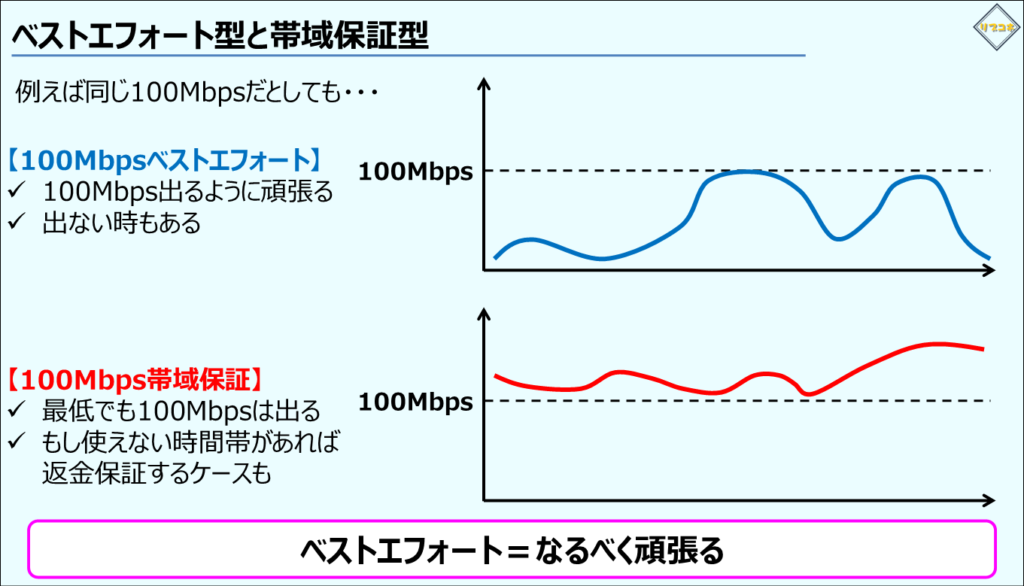
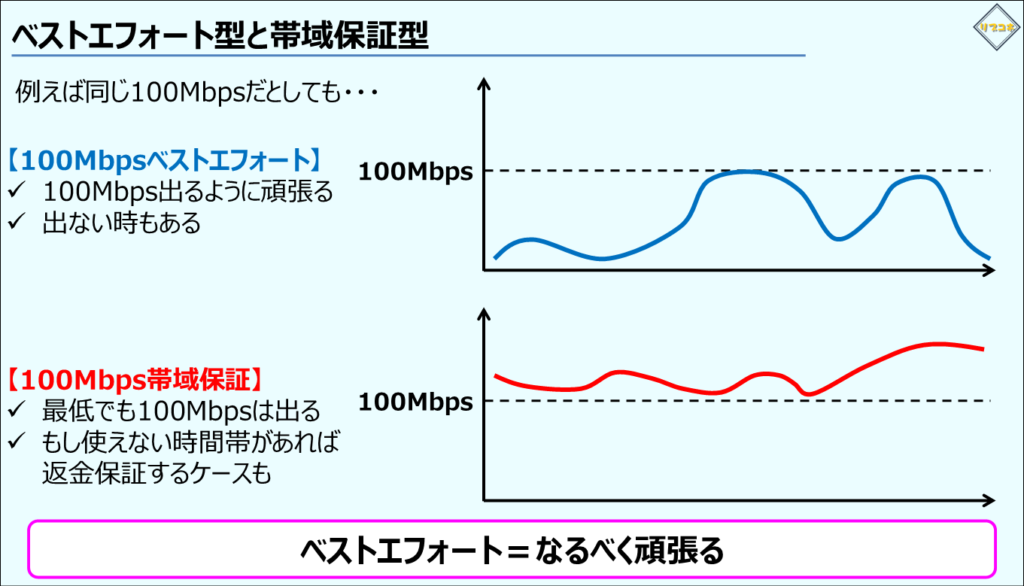
光回線は複数世帯で1本の光ケーブルを共有しています。そのため通信状況によっては極端に遅くなる場合もあります。『通信品質の低下や障害は起こり得る』という前提で考えて行きましょう。



確か、回線を共有しているからこそ安く提供できるのよね?



そうだね。料金と通信品質は表裏一体だね。
因みに品質が保証されているのは帯域保証型と言うよ。その分ベストエフォート型より料金は高いよ。
確認ポイントは4箇所(端末・自宅NW・回線・サイト)
『インターネットが使えない=光回線の障害だ!』
と思うかもしれませんが一旦落ち着きましょう。光回線の障害のケースもありますが別原因の可能性もあります。どのポイントの異常なのかを突き止められれば問題解決の糸口になります。
自宅からインターネットへの経路・要素は大きく下記4つに分解できます。
- ①端末
- ②自宅NW
- ③回線
- ④サイト
そのため上記4箇所のチェックにより原因を特定できます。闇雲に思い付きだけで切り分けするよりも効率的・論理的に原因を絞り込むことが可能です。
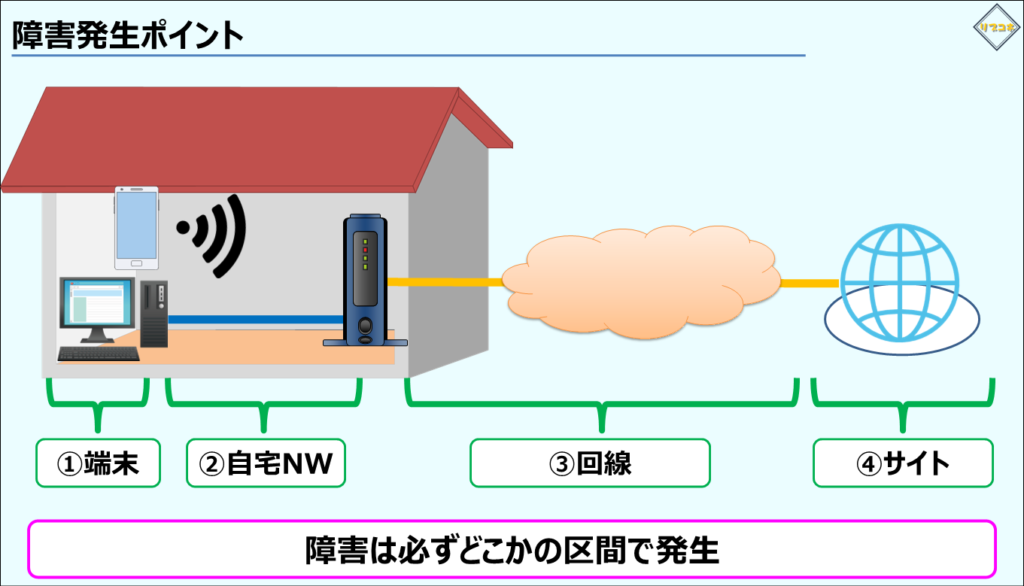
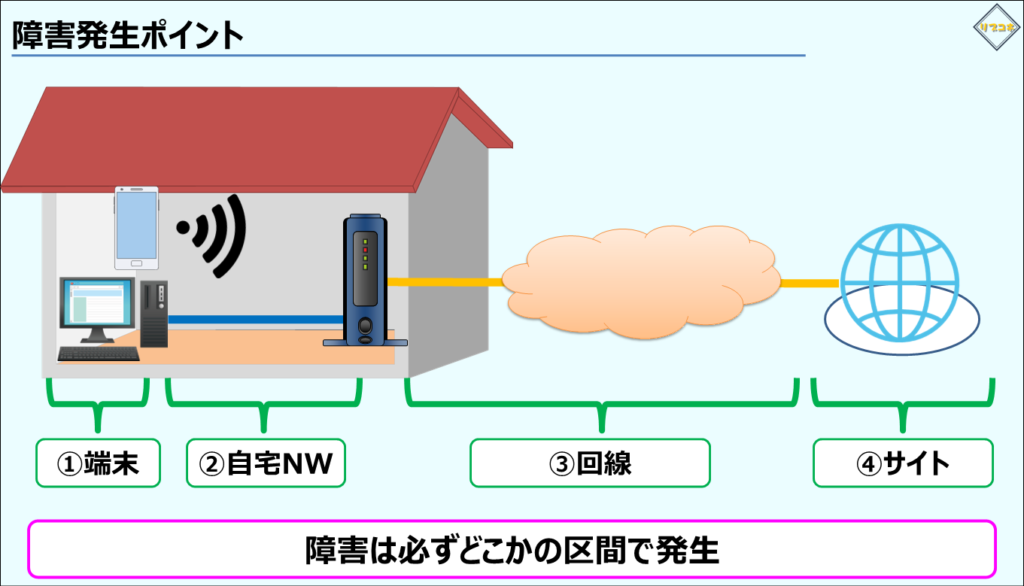
それぞれチェックすべきポイントを見ていきましょう。



『インターネットが使えない』って結果だけじゃなく
『どの区間で問題が起きているか』っていう原因を見ないとだね~
①端末のチェックポイント
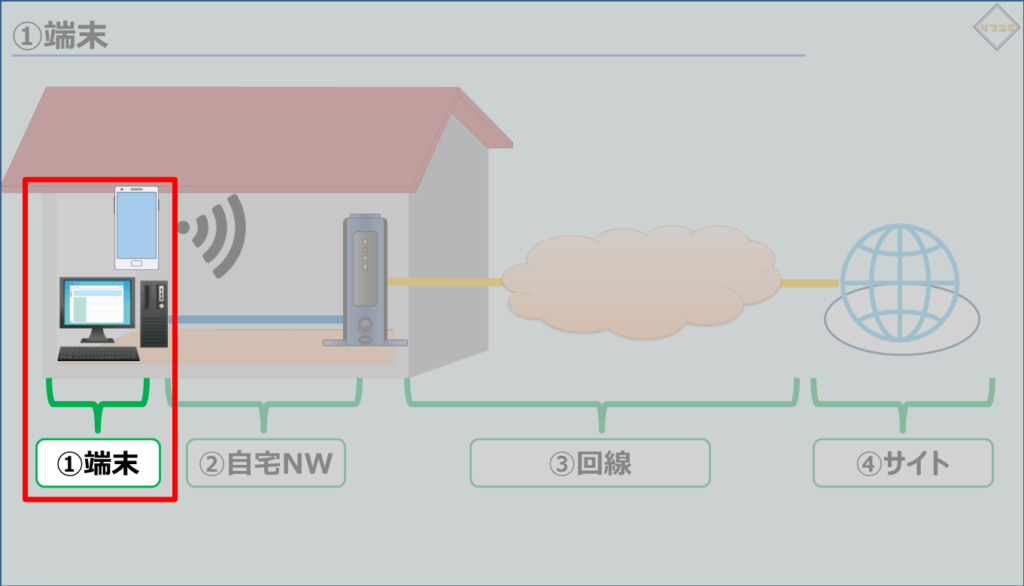
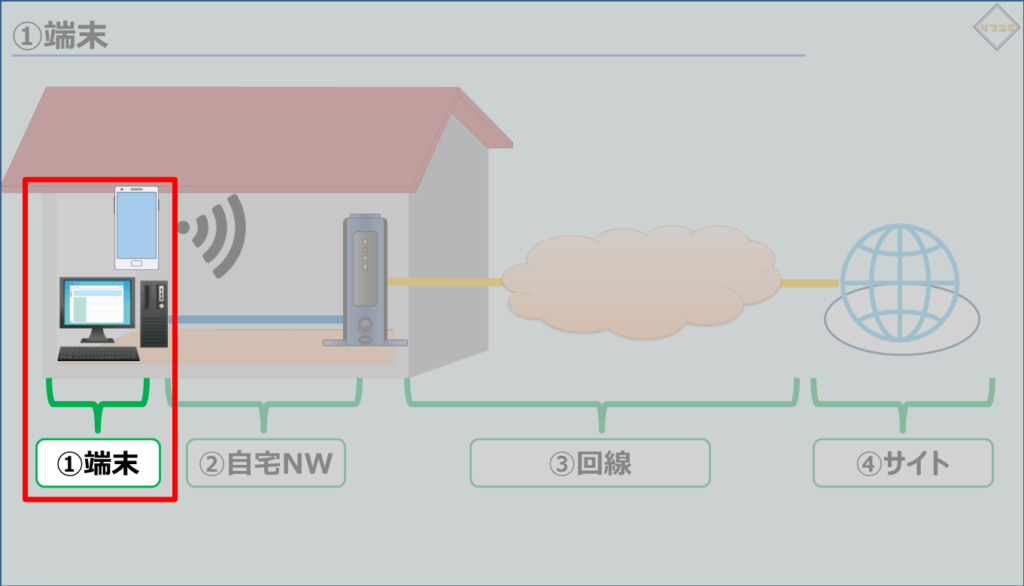
まずは手元の端末から見ていきましょう。ここで言う端末とは
- PC(ノートPC、デスクトップPC)
- スマホ/タブレット
等の直接操作するデバイスのことです。『端末自体の異常により通信できないのかチェックする』という意味になります。
具体的なチェックポイントは下記の通りです。
- アプリ/ツール毎の挙動を確認する
- 他の端末も同じ状況か確認する
- 他の手段で通信できるか確認する
- 端末を再起動して変化がないか確認する
アプリ/ツール毎の挙動を確認する
特定のアプリ/ツールの問題なのかどうかをチェックします。例えばiPhoneで
- 全てのアプリが使えない
- Safari(ブラウザ)は使えないがYouTubeアプリは使える
どっちの状態なのか確認します。特定アプリの問題であれば回線等は無関係です。最初にインターネットに繋がらないと気付いたアプリだけでなく、他アプリも同様なのか確認しましょう。逆にどのアプリも利用不可であれば端末自体や回線の問題である可能性が高く、アプリ特有の問題でないと判断できます。
※上記はiPhone(スマホ)の例ですが、PCの場合も考え方は同じです。



私ならネット見れなくなった瞬間に「回線のせいだ!」と騒いでいるわねきっと。。。状況確認は大切ってことね!
他の端末も同じ状況か確認する
もし他の端末があればそちらでも動作確認しましょう。端末によって動作が違うなら特定端末の問題であると判断できます。
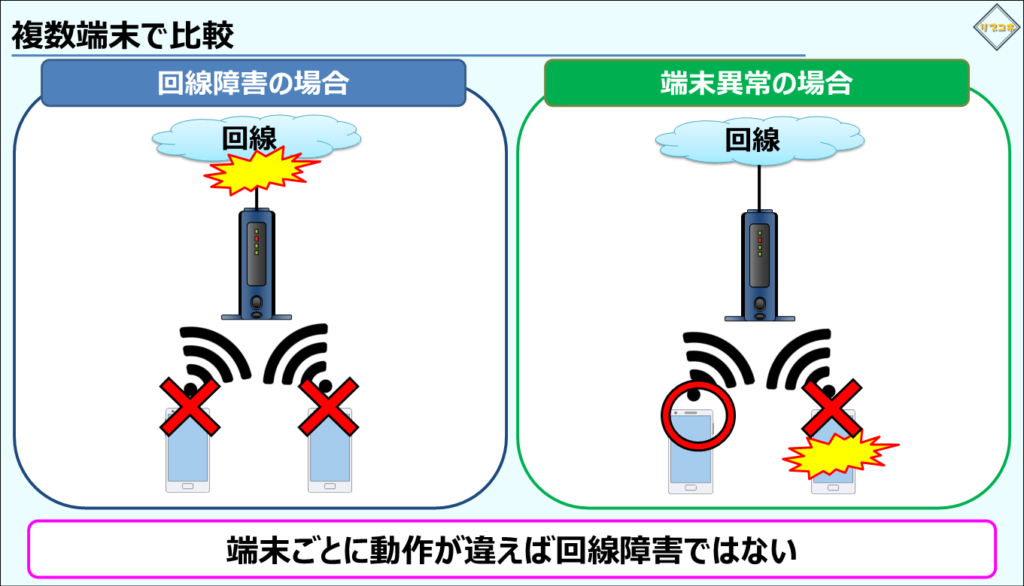
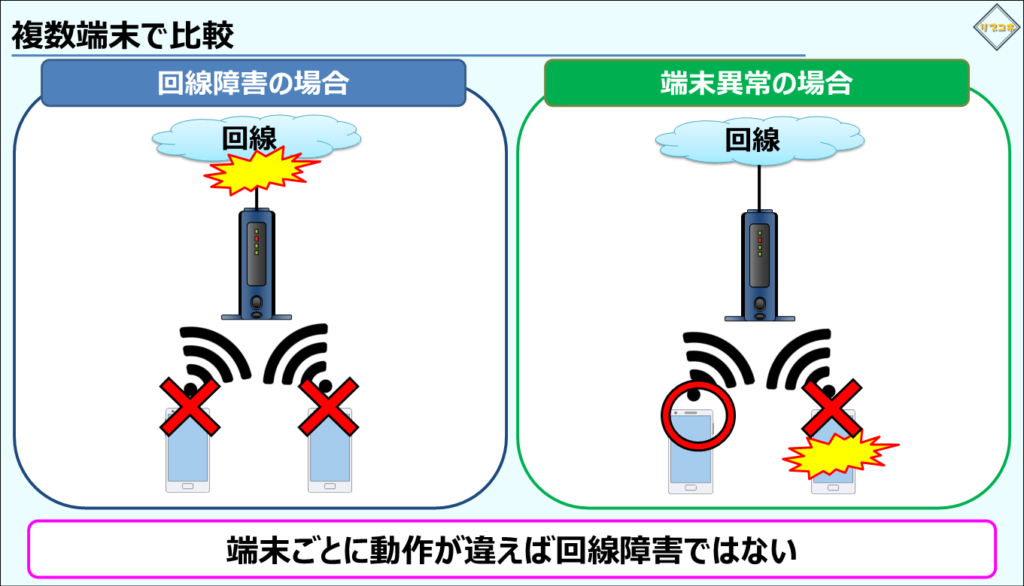
この時なるべく条件を揃える事が重要です。例えば
- 1台はPC(有線接続)
- 1台はスマホ(無線接続)
では条件が違うので他の要因による接続不良の可能性を排除できません。理想は
- 接続不良が起きているスマホ(無線接続)
- 比較用のスマホ(無線接続)
ですが、複数台持っているとも限らないので、『可能な範囲で揃える』という点だけ意識しておきましょう。



まぁ細かい条件は置いておき、1台でも通信できる端末があるなら、少なくても回線の障害ではないって事が言えるから、それを確認する意図だね。
他の手段で通信できるか確認する
これも端末自体の動作や通信機能の確認になります。例えば元々
スマホ > (Wi-Fi) > ONU > (NURO光)
で繋いでいたのであれば
スマホ > (テザリング) > スマホ > 4G/5G
に変更して通信できるか確認します。もし通信できるなら端末自体は問題なし、通信経路の問題と判断できます。
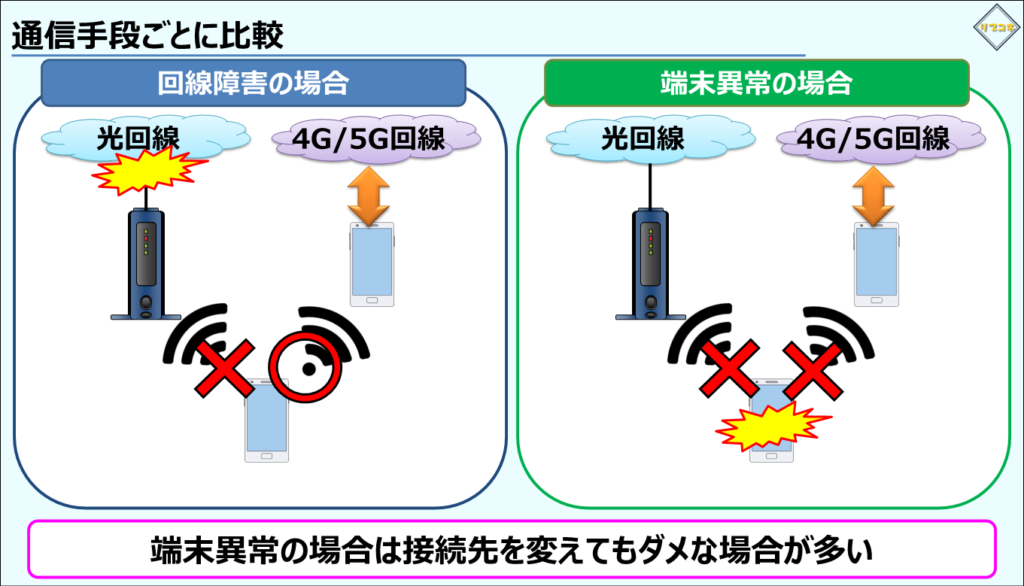
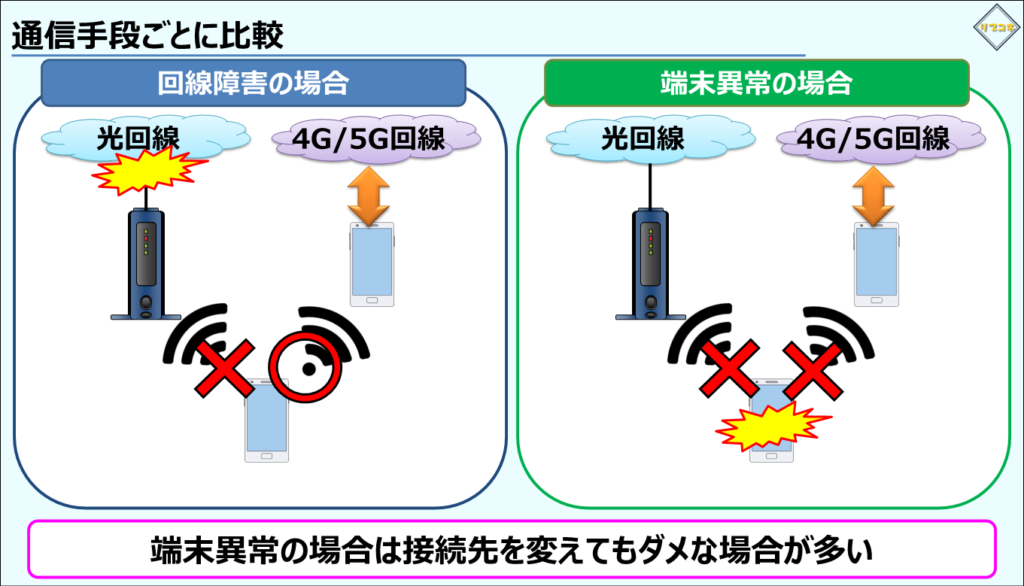
上記は一例ですが、要は端末自体に異常があるのかどうかを絞り込めれば良いのです。色々と条件を変えて変化の有無を見るだけで良いので、すぐにできるポイントは確認してみましょう。



まぁ明らかにフリーズしてるとか、動作がもっさりしてるとか、端末の異常は分かりやすいケースが多いけど、それでも比較・確認する事で絞り込める場合もあるから要チェックだね!
端末を再起動して変化がないか確認する
これはあらゆる場面でやりますが、困ったら再起動です。端末のフリーズ等良く分からない状態になったらとりあえず再起動して改善するか試します。再起動で改善する場合、明確な原因の絞り込みはできませんが、端末の一時的な動作不良の場合が多いです。
とにかく困ったら再起動してみる、端末だけに限らず色々な機器で試される方法です。



これはテッパンね。なんとなくスマホよりもPCでやるイメージの方が強いけど、とりあえず試してみましょ。
②自宅ネットワークのチェックポイント
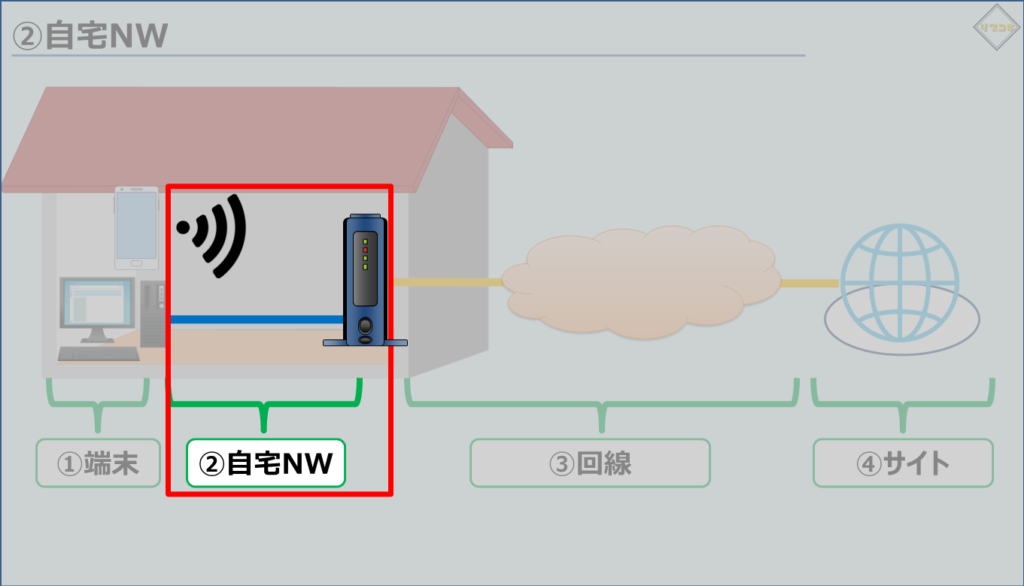
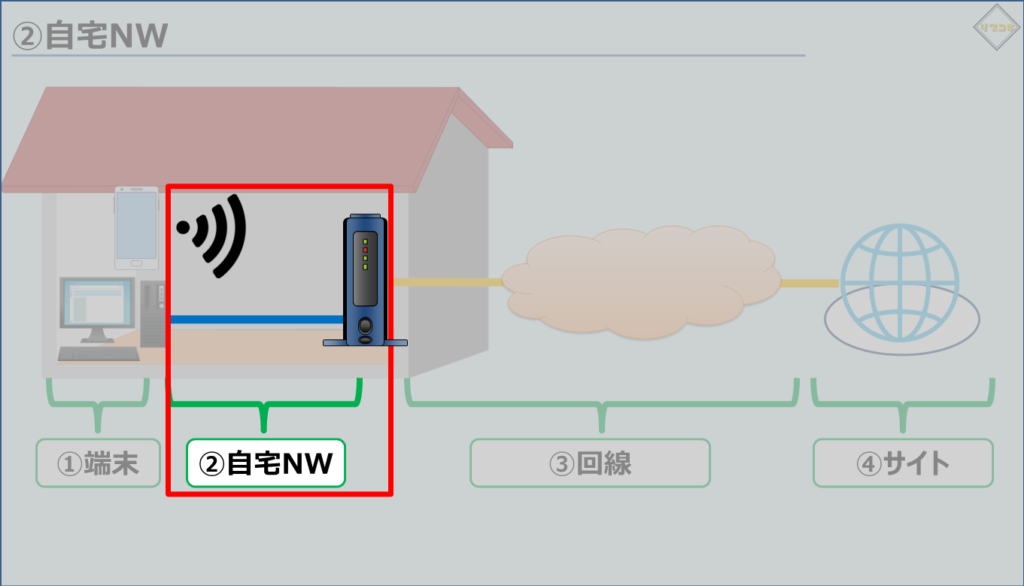
次の被疑箇所は自宅ネットワーク内です。『LANケーブル、Wi-Fi、ONUに異常がないかチェックする』という意味です。端末や回線に問題なくても自宅ネットワーク内に異常があればインターネットに繋がらないので、ここも重要なチェックポイントです。
具体的なチェックポイントは下記の通りです。
- 有線LAN:有線LANに接続できているか確認する
- 有線LAN:ONUの別ポートに変更して改善するか確認する
- 有線LAN:LANケーブルを交換して改善するか確認する
- 無線LAN:Wi-Fiに接続できているか確認する
- ONUのLEDを確認する
- ONUを再起動して変化がないか確認する
有線LAN:有線LANに接続できているか確認する
PCの画面の表示で有線LANの接続状態が分かります。下記はWindows PCの場合のOKパターン、NGパターンです。
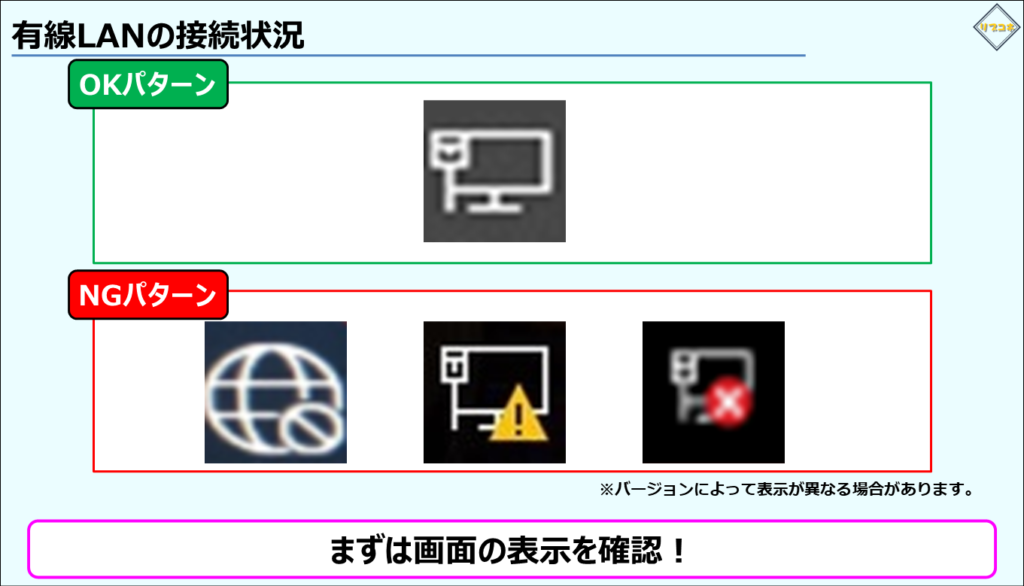
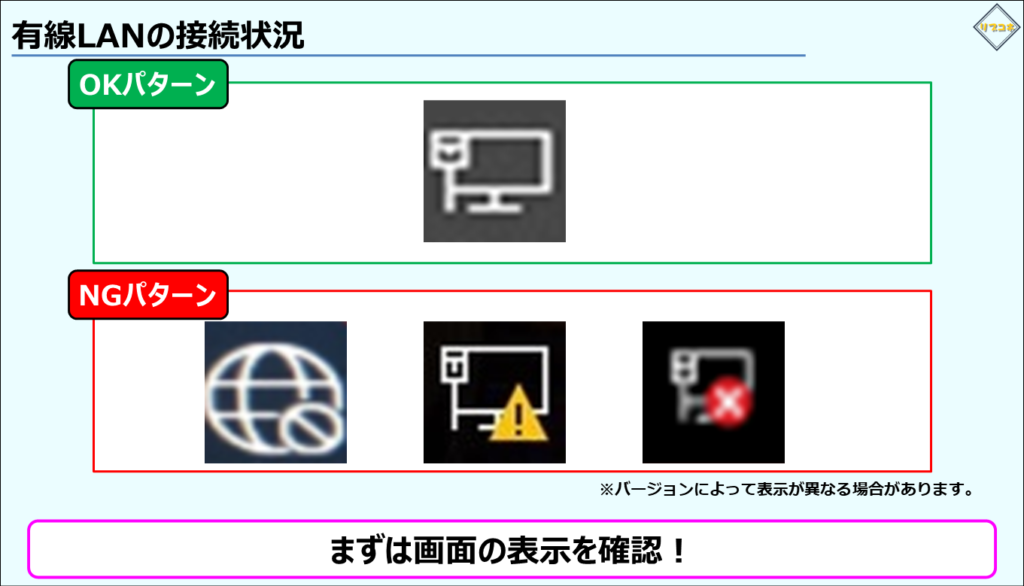
OKパターンの場合でも通信速度が遅かったりそもそも通信できないケースはあります。あくまでもPCが検知できるレベルで有線LANに問題があるかどうかの確認になります。
NGパターンの場合の原因は他の切り分けによって確認します。



PCの右下の方の表示の話ね。正直、今までそんな細かい所見てなかったわね(T_T)
有線LAN:ONUの別ポートに変更して改善するか確認する
ONU側のポート故障が無いか確認するため、ONUの別ポートへ接続先を変更します。NURO光のONUはどの機種も有線LANは3ポートはあり、全ポート初期設定で利用可能です。
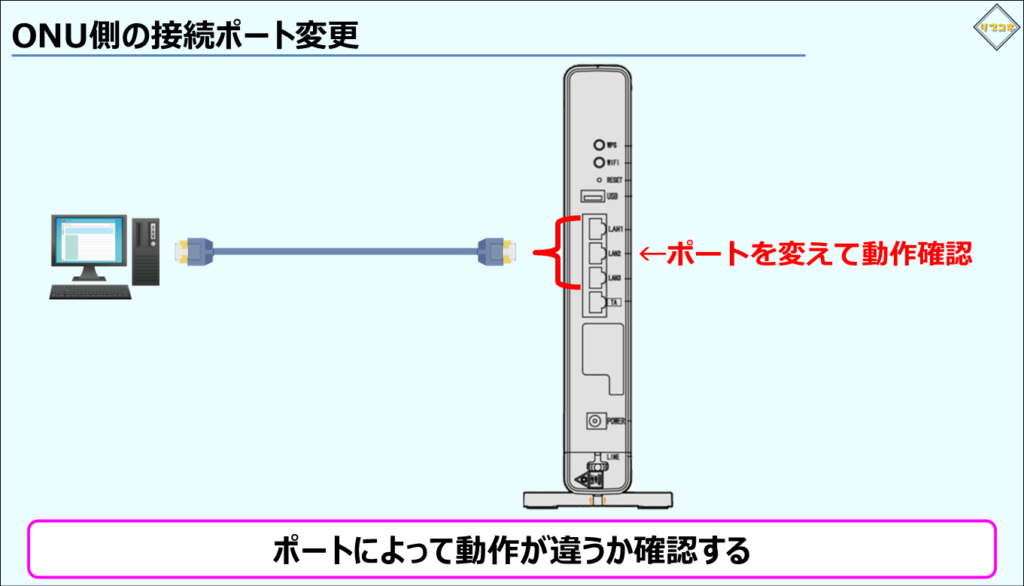
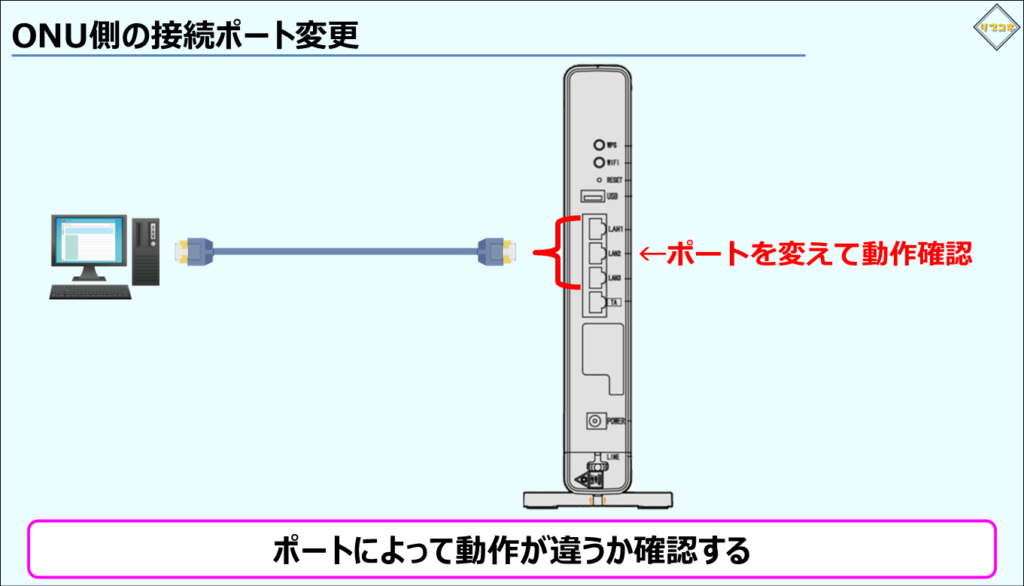
ポート変更によって改善する場合、ONUのポート故障が疑われるためNUROへ問い合わせが必要です。
■通常プランの窓口
| 問い合わせ方法/宛先 | 問い合わせ内容 | 受付時間 |
|---|---|---|
| WEBフォーム | 各種申請 | 24 時間 ※オペレーター:10:00~18:00 ※1/1,1/2,メンテナンス日除く |
| チャット | 利用料金確認 契約内容の確認 インターネット接続設定 トラブルなど | 24 時間 ※オペレーター:9:00~18:00 ※1/1,1/2,メンテナンス日除く |
| メール | ||
| 電話 0120-65-3810 | インターネット接続設定 トラブルなど | 9:00~18:00 ※日曜,1/1,1/2,メンテナンス日除く |
■マンションプランの問い合わせ窓口
| 問い合わせ方法/宛先 | 問い合わせ内容 | 受付時間 |
|---|---|---|
| WEBフォーム | 各種申請 | 24 時間 ※オペレーター:10:00~18:00 ※1/1,1/2,メンテナンス日除く |
| チャット | 利用料金確認 契約内容の確認 インターネット接続設定 トラブルなど | 24 時間 ※オペレーター:9:00~18:00 ※1/1,1/2,メンテナンス日除く |
| メール | ||
| 電話 0570-099-118 または 03-6705-5839 | インターネット接続設定 トラブルなど | 9:00~18:00 ※1/1,1/2,メンテナンス日除く |



↑因みにこれはONU側のポートの話だけど、もしもPC側ポートの故障だったら厳しいね(;_;)
普通PCって1ポートしかないからWi-Fi接続にするか、交換するしか代替手段がないんだよね。。。
有線LAN:LANケーブルを交換して改善するか確認する
次の被疑箇所はLANケーブルです。LANケーブルの断線等の有無を確認します。交換によって復旧するならLANケーブルの異常は確定です。
一般的にLANケーブルは多少曲げたり踏んだりする程度では断線しませんが、いざ断線した場合見た目上分かりにくいです。詳しくない人が断線の有無を調べるのは難しいので、交換して動作が変わるかで判断しましょう。
因みに、自宅利用であれば下記のような柔らかいケーブル選びましょう。邪魔にならず取り回しやすいので普段使いであればおすすめです。



LANケーブルも物によって細かったり極太だったり、柔らかだったりカチカチだったり色々だから強度も結構違うんだよねー
無線LAN:Wi-Fiに接続できているか確認する
Wi-Fiも画面上の表示で接続状況を確認可能です。例えば下記はiPhoneの場合の表示です。
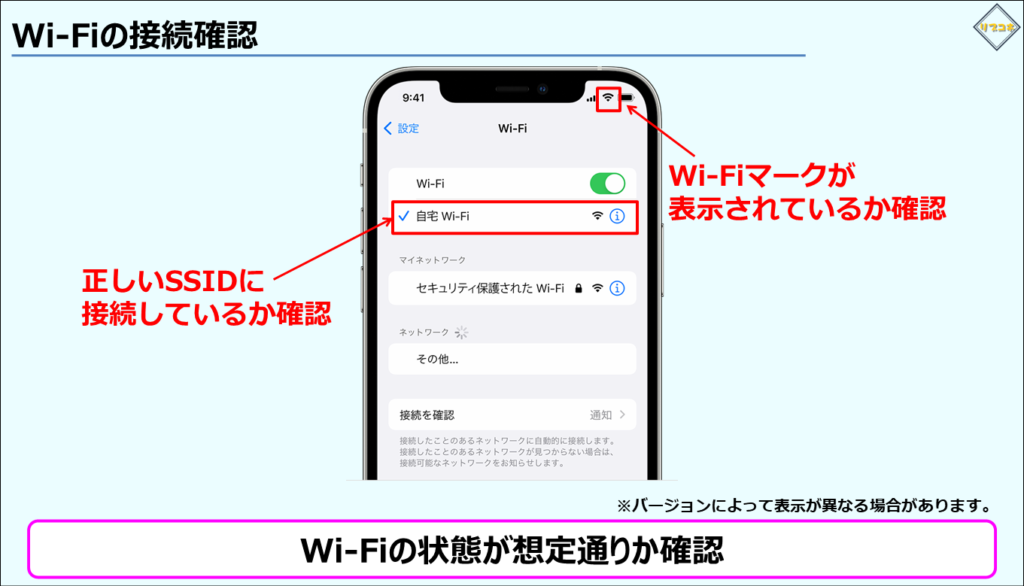
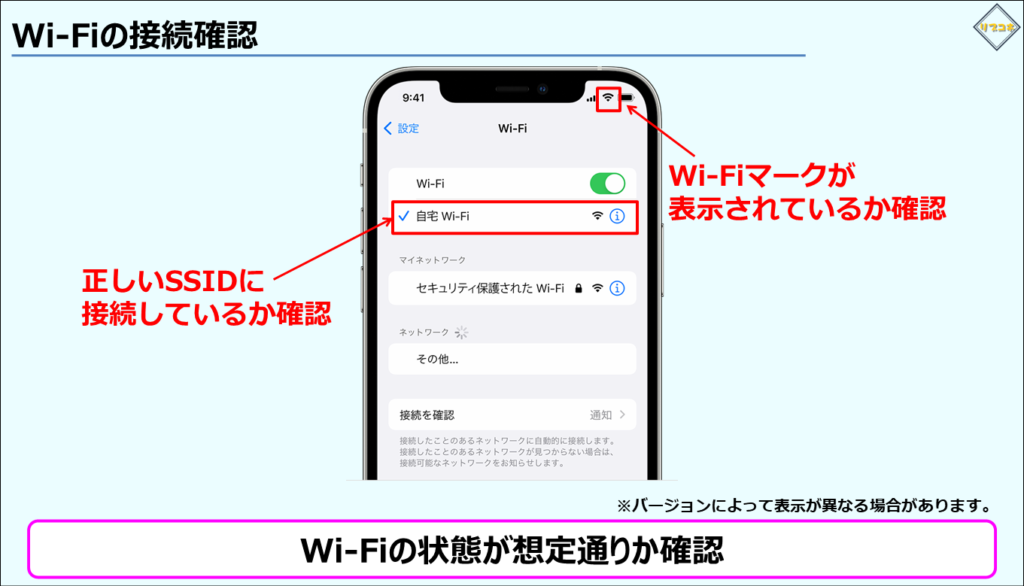
- 画面上部のWi-Fiマークが表示されていること
- 設定 > Wi-Fi の画面で正しいSSIDに接続されていること
この2点を確認しましょう。接続てきてない場合でも一旦端末側Wi-FiのOFF/ONを試しましょう。もし、普段使っているSSIDへ正常に接続できなければ、ONU側の異常の可能性があります。



因みに私はWi-Fiに繋いでいると思って一日中動画観てたら実は4G回線で、1ヶ月分のギガ全部使っちゃったけどね。。。
ONUのLEDを確認する
ONUは本体やポートのステータスによってLEDの色が変わります。ONUが異常を検知している場合、LEDの色や光り方で判断できる場合があります。
NURO光のONUは複数メーカーの機種の中から選定されます。メーカーによってLEDの表示は変わるので具体的な内容はこちらを参照です。明らかに異常がある場合、マニュアルに従って確認あるいはNUROのサポートデスクへ問い合わせしましょう。



LEDの色だけではなく“点滅”or“点灯”でも意味が違うから注意だね。機種によっては分かりにくかったりするので、よーく目を凝らして確認しよう!
ONUを再起動して変化がないか確認する
端末同様、ONUも稀に異常をきたすことがあります。ONUの一時的な異常かどうかを調べる意味でも再起動してみましょう。もし再起動で改善するならONUの一時的な異常である可能性があります。



再起動で一時的に直るとしても、頻繁に同じ事象が起きるなら機器故障の疑いもあるね。その場合は自分で判断せずNURO側に問い合わせしてみよう。
③回線のチェックポイント
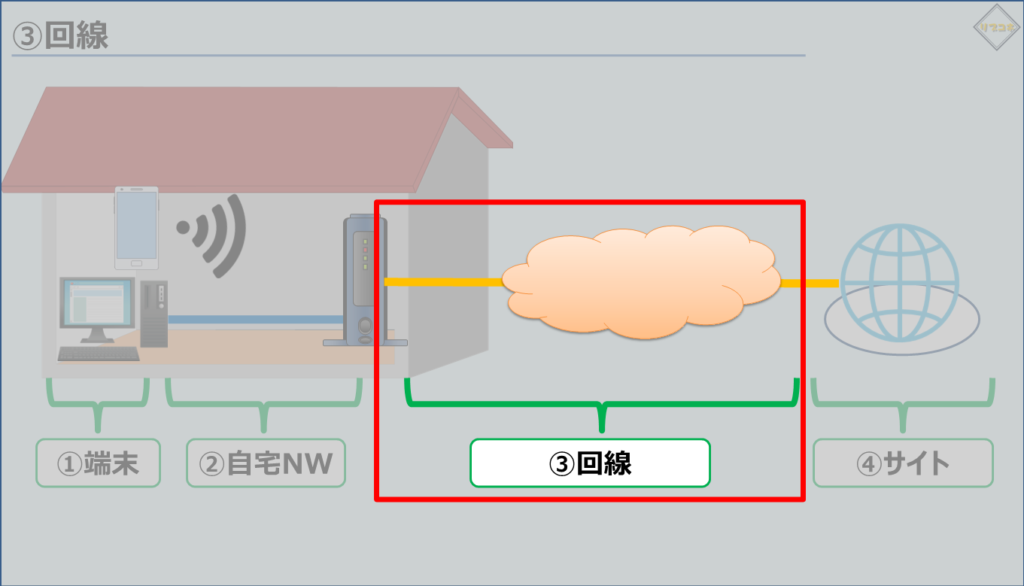
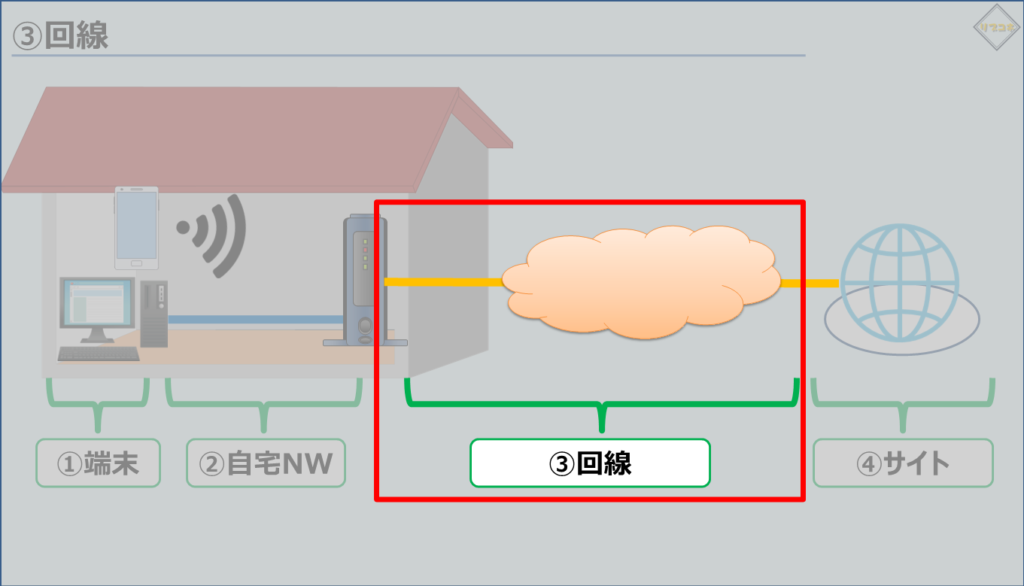
『回線自体の異常がないか』という観点でのチェックになります。他と比べると自分で確認できるポイントは少ないですが、具体的なチェックポイントは下記の通りです。
- NURO光公式ホームページをチェックする
- SNS上で同様の声がないかチェックする
NURO光公式ホームページをチェックする
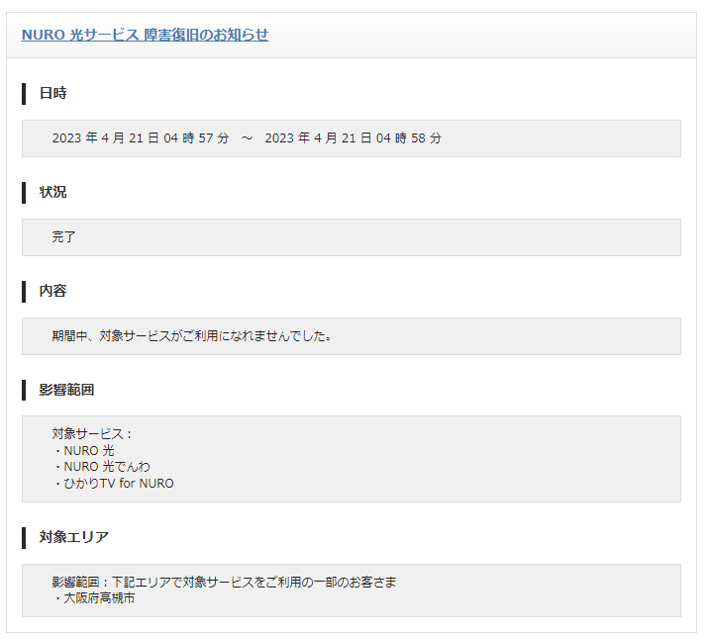
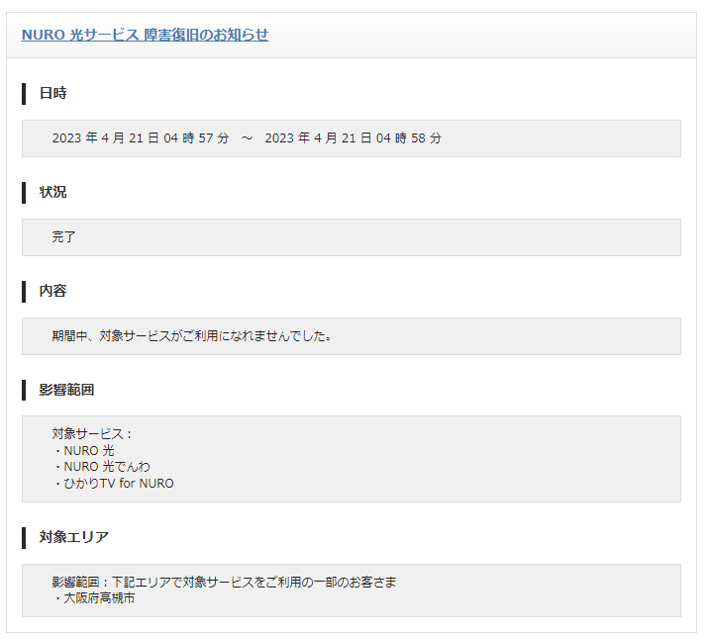
NURO光の公式ホームページには障害・メンテナンス情報が記載されています。ここに記載があれば回線障害orメンテナンスなので、復旧まで待つしかありません。
このサイトを見る時は
- 障害・メンテナンス情報は別ページなのでそれぞれチェック
- 時間帯が一致しているかチェック
- エリアが一致しているかチェック
等々気を付けるポイントがあります。
この情報はホームページ掲載時にユーザーへ通知されません。自分で情報を取りに行かないと知りようがなく、情報格差が出るポイントになります。



ぶっちゃけ、公式ホームページなんて普段見ないわよね。。。
SNS上で同様の声がないかチェックする
公式ホームページへの情報反映は時間がかかります。一方SNSは情報の伝搬が速く、とりあえずの情報入手には適しています。「インターネットに繋がらないのはウチだけじゃない」が分かるだけでも一歩前進です。
一方、SNSでの情報収集には注意も必要です。
- 発信者の主観に基づく内容である(客観的事実かどうかは分からない)
- 自分と同じエリアかどうか分からないこともある
- 実際に回線障害があったとしても、それを発信している人が居るとは限らない
あくまでSNSは参考情報。『同様の事象の人がたくさん居ればそれなりに信憑性あるかな~』程度に認識しておきましょう。



・利用している回線/プラン
・エリア
・使えなくなった時間帯
この辺まで発信されてれば情報の信用度も上がるけど、全員がそこまでキッチリ書く訳じゃないからねぇ~
④サイトのチェックポイント
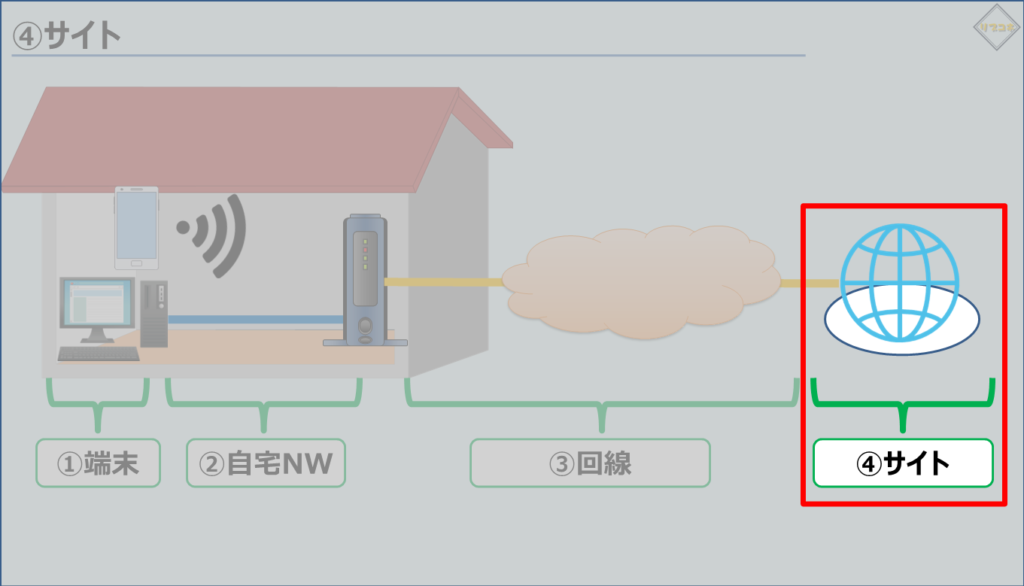
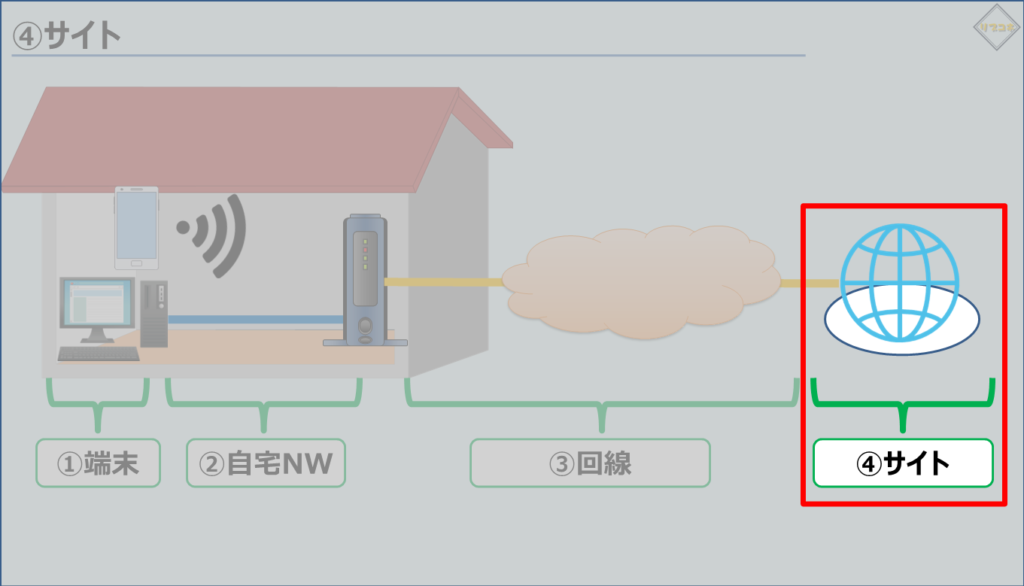
『特定のサイトだけ繋がらないのかor全サイト繋がらないのか』というチェックです。例えば
- YouTubeは観れないがYahooは使える
- YouTubeもYahooもGoogleも全部ダメ
どっちですか?ということです。前者であれば特定サイトの問題なので、回線側は問題ないと言えるでしょう。アクセスの不具合に気付いた時に「回線の障害だ」と決めつけるのではなくまずは状況確認が重要になります。



これなら私でも確認できぞうね!
NURO光は超高速の光回線
NURO光は他社ではほとんど採用されていないG-PONという仕組みを使った高速回線です。そのため、一般的な光回線は大抵1Gbpsなのに対し、NURO光は2倍の2Gbpsの速度を誇ります。
追加料金は不要で、いわゆる『普通のプラン』で2Gbpsであり速度的にも料金的にも大きなアドバンテージがあります。
また、通常の2Gbpsプランに+500円するだけで10Gbpsプランに変更可能です。一般ユーザーにとってもヘビーユーザーにとっても魅力的な光回線であり、
- 高画質な動画視聴
- オンラインゲーム
- 在宅勤務(大容量ファイルの送受信)
等々あらゆるシーンで快適な通信速度を提供します。
新規契約を検討中の人も今の回線に不満がある人もNURO光は候補の1つになる回線です。もちろん良い面も悪い面もあり十分理解した上で検討しましょう。詳しくは下記の記事をチェックです。
まとめ
- ①端末のチェックポイント
- アプリ/ツール毎の挙動を確認する
- 他の端末も同じ状況か確認する
- 他の手段で通信できるか確認する
- 端末を再起動して変化がないか確認する
- ②自宅ネットワークのチェックポイント
- 有線LAN:有線LANに接続できているか確認する
- 有線LAN:ONUの別ポートに変更して改善するか確認する
- 有線LAN:LANケーブルを交換して改善するか確認する
- 無線LAN:Wi-Fiに接続できているか確認する
- ONUのLEDを確認する
- ONUを再起動して変化がないか確認する
- ③回線のチェックポイント
- NURO光公式ホームページをチェックする
- SNS上で同様の声がないかチェックする
- ④サイトのチェックポイント
- サイトによって動作が違うか確認する
この記事では「ネットに繋がらない?」と感じた時にチェックすべきポイントを纏めました。
技術的なポイントを挙げればもっとありますが、専門知識無しでは中々難しい点もあり、今回はすぐに判断できるポイントにフォーカスしました。
問題が発生した場合、
- 自分で解決できる原因
- 自分で解決できない原因
があります。
後者の場合は待つしか無いですが、前者であれば早くどうにかしたいですよね。そのためには原因の切り分け(特定)が必要になります。切り分けと聞くと難しく思うかもしれませんが、要は『条件を1つずつ変えて状況変化するか』ということだと思ってください。
「1つだけ変えた条件によって改善するなら、それが原因だろう」という絞り込みです。難しい知識やコマンドは不要で、論理的に考えれば消去法的に原因を特定できる可能性があります。具体的なチェックポイントを暗記する必要は無いですが、何かあった時に調べられるように頭の片隅には残しておきましょう。
最後まで読んで頂きありがとうございました。








